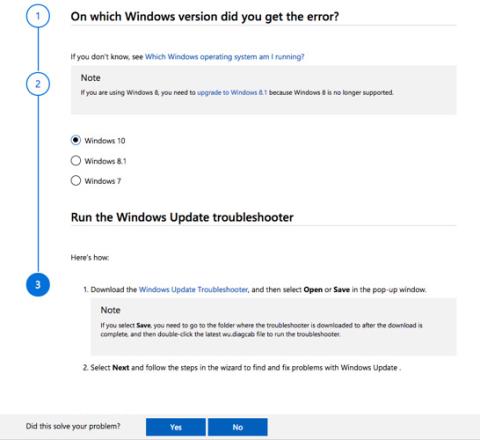Uppfærsla Windows er nauðsynleg vinna, ef það virkar vel muntu hafa heilbrigt kerfi og nýja eiginleika til að nota. Hins vegar, ef eitthvað fer úrskeiðis, er það ein pirrandi upplýsingatækniupplifunin.
Þegar villa kemur upp í Windows uppfærslu verða notendur að setja upp aftur eða setja upp Windows aftur og enginn vill að það gerist. Svo þess vegna ættu notendur að skilja hvernig uppfærslur virka í Windows 10 og hvaða skref á að taka þegar uppfærsluvandamál koma upp. Og í þessu tilviki verður Windows Update Úrræðaleitartæki Microsoft gagnlegt.
Hvernig á að nota Windows Update úrræðaleit

Þegar þú lendir í vandræðum geturðu auðveldlega fengið hjálp frá villukóðanum sem birtist á hex og leitað á Google til að finna orsökina og laga. Hins vegar getur fagleg bilanaleitarsíða okkar verið þægilegt úrræði fyrir þig til að finna nákvæmar lausnir á vandamálum sem þú lendir í. Og Microsoft Support er með opinbera stuðningssíðu sem heitir Fix Windows Update Issues .
Þessi vefsíða býður upp á lausnir sem er mjög auðvelt að skilja jafnvel fyrir nýliða. Síðan útskýrir einnig tilgang hennar greinilega: „Þessi handbók veitir skref til að leysa vandamál með Windows uppfærslur eins og að taka langan tíma að skanna eða villukóða þegar uppfærslur eru settar upp.
Svona virkar það:
Skref 1: Veldu stýrikerfið þar sem vandamálið kemur upp. Úrræðaleitin styður Windows 7, Windows 8.1 og Windows 10.
Skref 2: Windows 10 notendur þurfa að hlaða niður Windows Update úrræðaleit og keyra hann. Aðrar útgáfur hafa einnig sína eigin bilanaleit.
Skref 3: Töframaðurinn gæti beðið þig um að hlaða niður viðbótarskrám ef vandamálið er ekki leyst í fyrra skrefi. Til dæmis gæti það beðið þig um að: hlaða niður Servicing Stack Update (SSU), hlaða niður nýlegum Knowledge Base uppfærsluskrám eða laga skemmdir á Windows skrám.
Það eru um það bil 8 skref til að fylgja með síðasta skrefinu sem krefst nýrrar uppsetningar á Windows 10 ef ofangreind skref laga ekki vandamálið. Athugaðu að vefsíðan veitir skref-fyrir-skref leiðbeiningar og er ekki ætlað að leysa öll uppfærsluvandamál þín.
Annað sem þarf að hafa í huga er að uppfærsluvandamál geta einnig stafað af skemmdum vélbúnaði og vírusvarnarhugbúnaði og hver veit, nokkur bilanaleitarskref í viðbót gætu leyst næsta Windows uppfærsluvandamál þitt. .
Sjá meira: